Excel용 ChatGPT: 이점 및 제한 사항
게시 됨: 2023-10-21ChatGPT는 자연어 처리(NLP)와 인공 지능을 사용하여 기술 작업을 간소화하고 자동화합니다. 광범위한 데이터 세트에 대해 교육을 받았으므로 여러 사용자 쿼리와 프롬프트를 처리할 수 있습니다. Excel 작업을 수행하는 사용자에게 도움이 됩니다. 텍스트나 설명 외에도 이 도구는 공식을 계산하는 데도 도움이 될 수 있습니다. Excel용 ChatGPT 사용에 대해 자세히 알아보려면 계속해서 읽어보세요.
Excel용 ChatGPT를 사용하는 방법
ChatGPT를 사용하여 Excel 수식을 작성하려면 Microsoft Excel 또는 Google Sheets에 액세스해야 합니다. OpenAI 계정으로 이동하여 ChatGPT에 액세스하세요. ChatGPT는 데이터 분석을 지원하면서 수식, 함수 및 매크로를 생성할 수 있습니다.
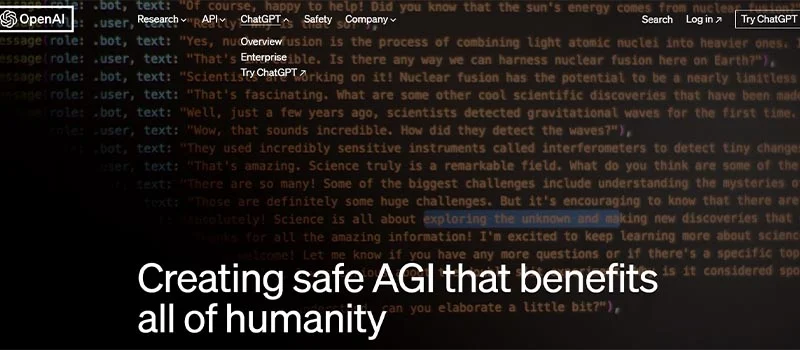
ChatGPT는 Excel 사용자를 위한 강력한 보완 리소스로 일상적인 작업, 수식 생성 및 문제 해결을 지원합니다. 인간의 전문지식과 인공지능의 협업적 파트너십 속에서 AI 기술이 발전함에 따라 사용자는 더욱 큰 효용성과 정교함을 기대할 수 있습니다. ChatGPT를 책임감 있게 사용하면 Excel 사용자는 워크플로를 간소화하고, 복잡한 문제를 해결하고, Excel 사용 능력을 향상시킬 수 있습니다.
ChatGPT는 요구 사항이나 해결하려는 문제를 설명하여 Excel 수식을 작성하는 데 도움을 줄 수 있습니다. 이를 수행하는 방법에 대한 단계별 가이드를 따르십시오.
- 목표 설명: Excel 수식으로 무엇을 달성하고 싶나요? Excel에서 수행해야 하는 작업이나 계산을 명확하게 설명하세요.
- 컨텍스트 제공: 공식이 특정 데이터나 조건에 따라 달라지는 경우 해당 컨텍스트를 제공하세요. 계산과 관련된 셀, 범위 또는 데이터 소스를 언급합니다.
- Excel 함수 지정: 사용하려는 Excel 함수(예: SUM, AVERAGE, IF, VLOOKUP)를 알고 있는 경우 이를 언급하세요. 확실하지 않은 경우 필요한 작업(예: 값 추가, 최대값 찾기, 항목 계산)을 설명할 수 있습니다.
- 관련 세부 사항 포함: 조건, 표준 또는 특정 참조와 같이 공식에서 고려해야 하는 추가 세부 사항 또는 기준입니다.
- 도움 요청: 필요한 정보를 모두 제공한 후 Excel 수식을 요청할 수 있습니다. 예를 들어, "이 문제에 대한 Excel 수식을 제공해 주시겠어요?"라고 말할 수 있습니다. 또는 "이 작업을 수행하는 Excel 수식은 무엇입니까?"
- 검토 및 수정: ChatGPT에서 제안된 공식을 받은 후 정확성과 완전성을 검토합니다. 수식을 수정하거나 Excel 스프레드시트에 통합해야 할 수도 있습니다.
예를 들어 다음과 같이 말할 수 있습니다.
“A1부터 A10까지의 셀에 숫자 열이 있습니다. 이 숫자의 평균을 계산하고 싶습니다. 이를 수행하는 Excel 공식은 무엇입니까?”
이 경우 Excel 수식은 다음과 같습니다.
=평균(A1:A10)
작업의 복잡성에 따라 단계와 세부 수준을 조정하는 것을 잊지 마십시오. 도움이 필요한 특정 Excel 수식이 있는 경우 필요한 정보를 제공해 주시면 기꺼이 도와드리겠습니다.
Excel과 ChatGPT를 통합하는 방법
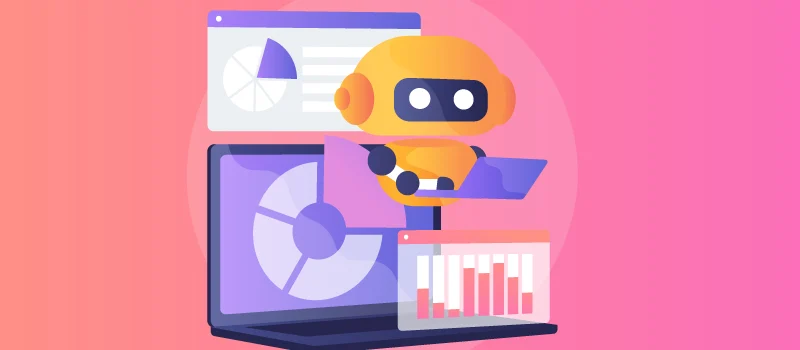
많은 정보를 다룰 때 ChatGPT를 평가하기 위해 Excel과 브라우저 사이를 전환하는 것은 시간이 많이 걸립니다. 마찬가지로 Excel과 ChatGPT를 통합하기 위해 여러 추가 기능을 사용할 수 있습니다. 워크시트 대시보드에서 Excel의 GPT3를 작동할 수 있습니다. 통합을 수행하려면 Excel 2016 또는 업그레이드 버전이 있어야 합니다.

다음은 Excel과 ChatGPT를 통합하는 쉬운 단계입니다.
- '삽입' 테이블로 이동합니다.
- 추가 기능 섹션에서 '추가 기능 가져오기'를 클릭하세요.
- 새로 열린 대화 상자의 왼쪽에 있는 검색어에 'ChatGPT Excel'을 입력합니다.
- 필요에 따라 Excel에서 GPT3를 작동하려면 적절한 추가 기능을 선택하세요.
Excel용 ChatGPT 사용 팁
다음은 Excel 관련 작업에 ChatGPT를 효과적으로 사용하기 위한 몇 가지 팁입니다.
- Excel 관련 문제나 작업을 설명할 때는 명확하고 구체적으로 설명하세요.
- 작업 중인 데이터, 스프레드시트의 구조, 관련 조건이나 제약 조건을 포함하여 Excel 문제의 맥락을 설명하세요.
- Excel 기능이나 기능을 제공할 때 적절한 용어를 사용하십시오.
- 복잡한 Excel 작업이 있는 경우 더 작은 하위 작업으로 나누는 것이 좋습니다.
- 공식이나 함수를 구성하는 데 도움이 필요하면 예제를 요청하세요.
- ChatGPT에서 Excel 수식을 받은 후 정확성을 다시 확인하고 특정 데이터 및 스프레드시트 구조에 맞게 조정하세요.
- Excel 수식 구문에 대한 기본적인 이해가 있으면 도움이 됩니다.
- 귀하의 요구 사항을 보다 명확하게 표현하는 데 도움이 되는 표준 Excel 기능을 숙지하십시오. SUM, AVERAGE, IF, VLOOKUP, INDEX/MATCH와 같은 함수는 Excel에서 자주 사용됩니다.
- ChatGPT의 제안에 따라 중요한 변경을 하기 전에 정기적으로 Excel 파일을 저장하고 백업하세요.
- 추가 지침 및 지원은 공식 Excel 문서, 온라인 자습서 또는 포럼을 참조하세요.
ChatGPT는 귀중한 지원을 제공할 수 있지만 특히 Excel에서 중요하거나 민감한 데이터로 작업할 때 제안의 정확성을 확인하는 것이 항상 좋은 습관이라는 점을 기억하세요.
ChatGPT와 Excel 통합의 과제와 한계
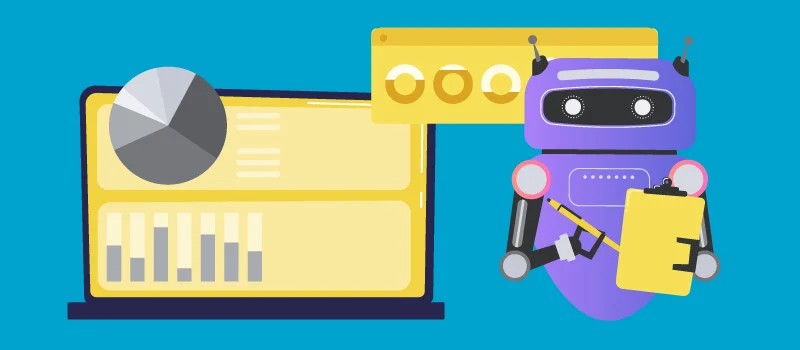
Excel용 ChatGPT를 사용하는 데는 한계와 어려움이 있으므로 도움을 구할 때 이러한 점을 인지하는 것이 중요합니다. 다음은 몇 가지 제약 사항과 과제입니다.
- 상황 인식 부족
- 오류 가능성
- 복잡하거나 사용자 정의된 시나리오는 ChatGPT 지원에 더 적합해야 할 수도 있습니다.
- 보안 및 개인 정보 보호
- 제한된 대화형 피드백
- 사용자 입력에 대한 종속성
- 출력 분석을 위해 사람의 개입이 필요합니다.
- 시각적 요소의 어려움
- 업데이트 및 모델 변경. (ChatGPT는 2021년 9월 현재 모델의 마지막 학습 데이터 이외의 중요한 업데이트를 인식하지 못할 수도 있습니다.)
- 언어 및 용어 장벽
- Excel 스프레드시트의 실시간 디버깅이 없습니다.
- ChatGPT는 외부 리소스에 액세스할 수 없습니다.
결론
Excel용 ChatGPT를 사용하면 일상적인 비즈니스 작업의 효율성과 생산성을 높일 수 있습니다. 통합을 통해 새로운 데이터 분석 및 의사 결정 기회가 열리면서 코드나 공식 생성에도 도움이 됩니다.
그러나 제한 사항을 이해하고 Excel용 ChatGPT 작업을 고려하는 것이 중요합니다. 이는 귀중한 출발점을 제공할 수 있지만 개별 데이터 세트의 복잡성을 이해해야 합니다. ChatGPT는 때때로 신중한 사용자 확인이 필요한 솔루션을 제공할 수 있습니다. 또한 데이터 프라이버시를 보장하고 상호 작용 시 민감한 정보를 공유하지 않아야 합니다.
